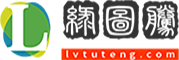当我们插入很多张照片的一张张调整图片大小很费时间,如果不是特别多可以使用快捷键F4。·调整好一张照片后选中第二张按F4键,然后依次选中照片后按F4键。如果有几十上百张照片就需要使用到选择多个对象功能。
当我们插入很多张照片的一张张调整图片大小很费时间,如果不是特别多可以使用快捷键F4。
·调整好一张照片后选中第二张按F4键,然后依次选中照片后按F4键。如果有几十上百张照片就需要使用到选择多个对象功能。
·点击”文件”,找到”选项”,找到”自定义功能区”,选择:不在功能区中的命令。在下方找到”选择多个对象”,在右侧点击”新建选项卡”,点击中间的”添加”。给选项卡重命名为”选择多个对象”,点击”确定”。
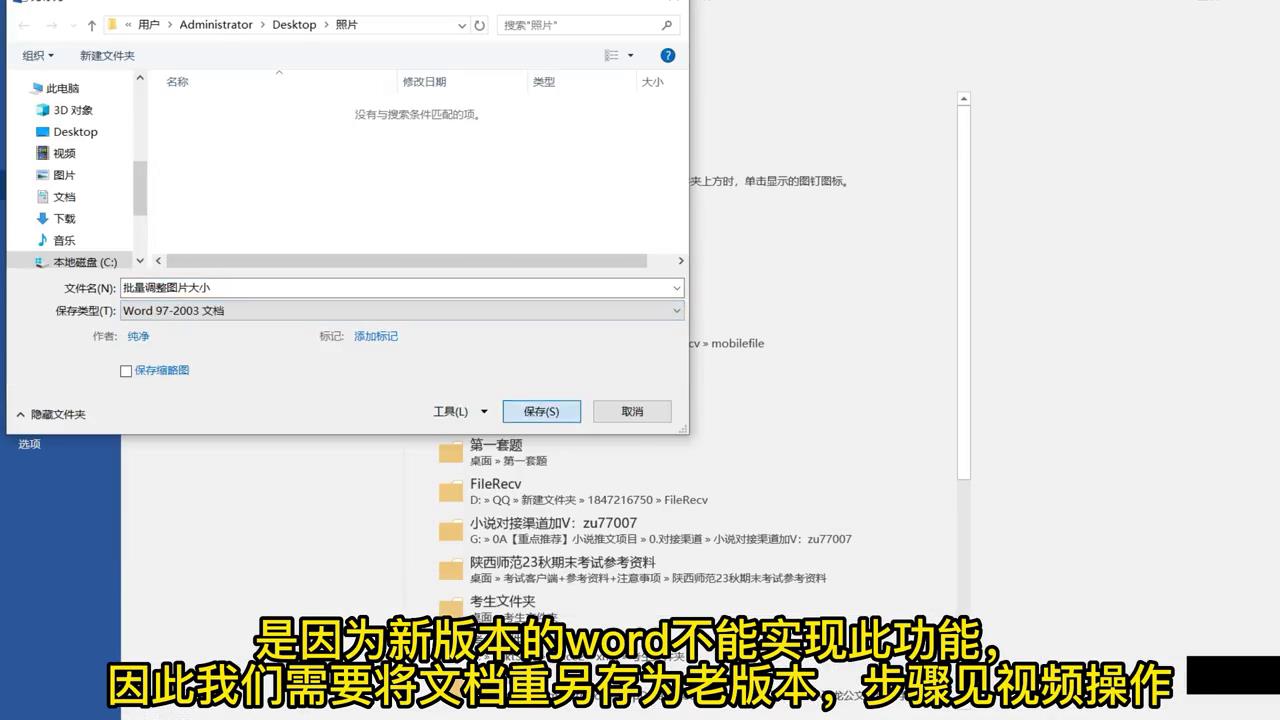
·在插入图片之前需要将插入图片设置为”四周型”,一定不能忘记此步骤。批量插入图片,试着使用”选择多个对象”功能。点击选择多个对象,发现无可选择的图片是因为新版本的word不能实现此功能,因此需要将文档重另存为老版本,步骤见视频操作。
·然后再试试”选择多个对象”,就可以看到可选择的图片,选择全选,然后调整图片大小即可。
可以看到插入的图片都调整为统一的尺寸,看我操作100次不如你实际操作1次。
本文内容由互联网用户自发贡献,该文观点仅代表作者本人,本站仅供展示。如发现本站有涉嫌抄袭侵权/违法违规的内容,请发送邮件至 97552693@qq.com 举报,一经查实,本站将立刻删除。